Версия 6.2.8400
Начнем с системных требований к компьютеру:
Минимальные системные требования Windows 8 Release Preview
- Процессор: 1 гигагерц (ГГц) или больше.
- Оперативная память: 1 гигабайт (ГБ) для 32-разрядной версии или 2 ГБ для 64-разрядной версии.
- Жесткий диск: 16 гигабайт (ГБ) для 32-разрядной версии или 20 ГБ для 64-разрядной версии.
- Графический процессор: графическое устройство Microsoft DirectX 9 с драйвером WDDM.
Ну что сказать по поводу системных требований – они достаточно демократичны и оно понятно так как смысл этой операционной системы работа на планшетных компьютерах, в которых технические характеристики несколько ограниченны в сравнении с обычными стационарными компьютерами, а также ноутбуками.
Прежде чем подойти к теме самого обзора операционной системы Windows 8 несколько слов о персональном компьютере, на котором я тестировал эту версию Windows.
Мои системные характеристики:
- Процессор: 3.16 гигагерц (ГГц) двух ядерный Intel core 2 duo E8500.
- Оперативная память: 2 гигабайта (ГБ)
- Жесткий диск: Seagate Barracuda 7200.7 на 80 Gb.(SATA)
- Графический процессор: NVIDIA GeForce GTS 250
Сама же операционная систем вроде как должна появиться официально 26 октября 2012 года.
Коротко об установки ОС Windows 8 Release Preview:
Установку я производил на отдельный жесткий диск, без всяких эмуляторов и тому подобное. Инсталляция проходила с загрузочного компакт диска, без проблем почти также как и установка Windows 7. Никаких сбоев, лагов, глюков, багов – замечено мной не было. Все прошло на ура хорошо.
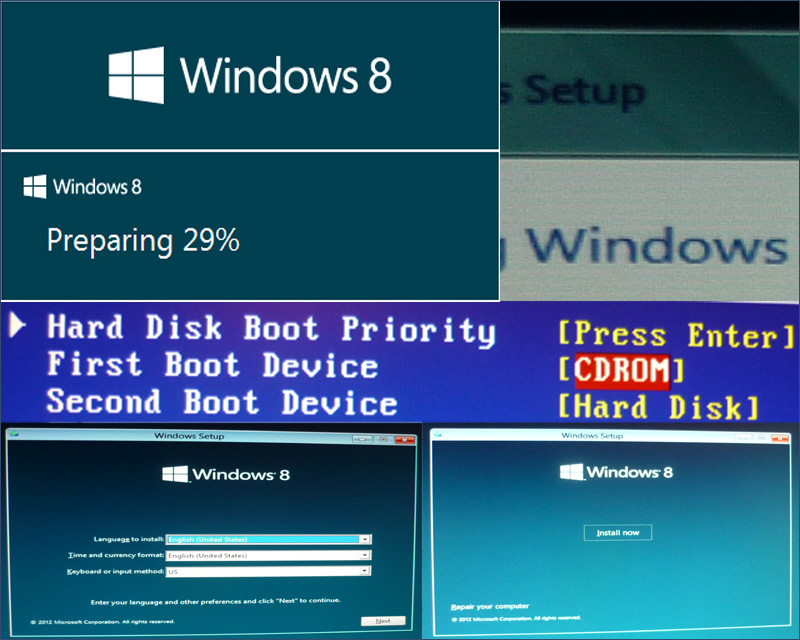 Итак, решил все же я перед выпуском официальной версии Windows 8 скачать, установить и посмотреть, что они там интересного придумали. Все таки новая концепция интерфейса в стиле Metro.
Итак, решил все же я перед выпуском официальной версии Windows 8 скачать, установить и посмотреть, что они там интересного придумали. Все таки новая концепция интерфейса в стиле Metro.
Посетил их интернет сайт, нашел дистрибутив, который занимал примерно 2.4 гигабайта памяти в ISO образе диска. Скачал его и записал на обычную DVD болванку.
Так же на сайте был свободно открыт CD-KEY - специальный ключ, который вводится при установки системы. Кстати потом забыл его записать, т.к. устанавливал на отдельный жесткий диск, а все другие отключил. Когда попросили ввести серийный ключ, пришлось все подключать и устанавливать заново.
Как я понимаю эта предсирийная демонстрационная версия так сказать замануха.
Установка. В общем все как обычно и достаточно быстро.
Процесс установки обычный классический с CD-ROM'а. Записываем образ на DVD болванку и вставляем в CD проигрыватель.
Дальше все как обычно. Захожу в настройки BIOS'а при загрузки компьютера и устанавливаем авто-загрузку с компакт диска. Далее происходит загрузка с диска.
Выбор языка региона, ввод серийного номера о котором я забыл. Соглашение с лицензией этот пункт наверное мало кто читает, выбор жесткого диска на который вы желаете установить ОС, я его отформатировал на всякий случай. Далее идет сама установка с копированием файлов и так далее.
После мой компьютер перезагружается и так сказать появляется первая загрузка где попадаем в меню приветствия где надо уточнить свои настройки такие как цветовая схема, имя компьютера и т.д.
Плюс надо зарегистрировать и создать свой аккаунт-имя пользователя и пароль. Регистрируемся, вводим данные и вуаля вы в системе, которая встречает вас так называемым интерфейсом метро или же квадратные плитки они же тайлы.
Кстати процесс установки до входа в систему. У меня на моем двух ядерном компьютере занял всего 18 мин. 10 сек. 96 миллисекунд. Не так долго. Я бы сказал даже что очень не плохо. Хотя для рядового пользователя это ненужно, каждый день ты же не собираешься ее переустанавливать.
После установки заодно установились почти все драйвера.
Звук работал, видео карточка тоже нашлась т.к. сразу в большом разрешении экрана было и сетевая карта тоже установилась сама.
Практически готовый к использованию компьютер. Даже и не интересно.
При установке как то вылезла ошибка с новым экраном смерти.
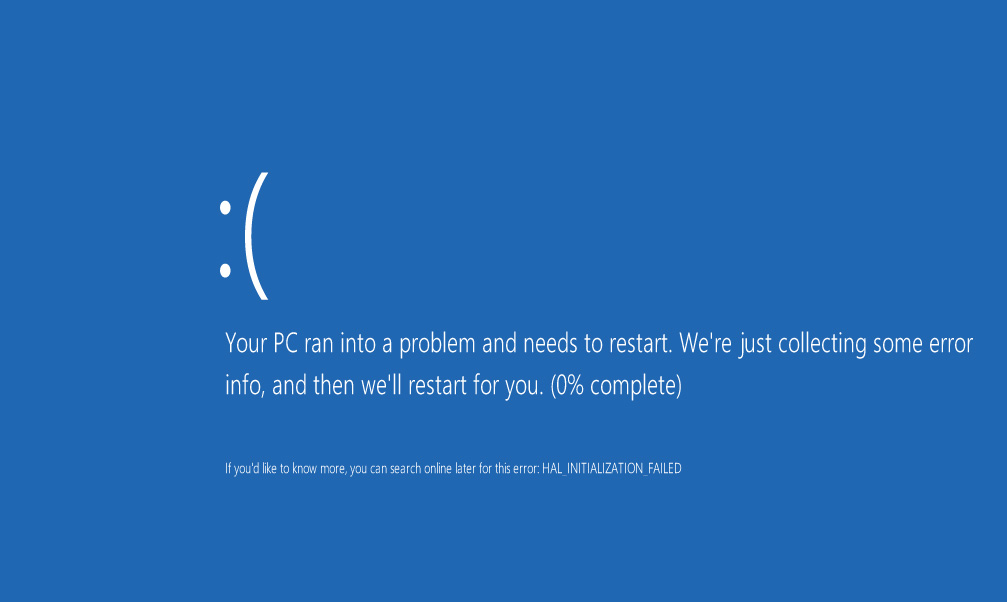
Синий экран с кодом ошибки теперь выглядит по-новому.
Нас приветствует новый интерфейс от корпорации Microsoft под названием: Metro
Теперь несколько слов о новом интерфейсе Windows 8, а именно о метро стиле. Он кстати похож на интерфейс, который устанавливают на смартфоны, и называется он WindowsPhone.
Не могу сказать что это неудобно или некрасиво, просто это немного иначе и сильно отличается от того к чему мы все привыкли. Но сразу скажу, что для устройств с сенсорным экраном, такими например как планшетный компьютер думаю что пользоваться именно этим интерфейсом будет удобней чем просто оконным.
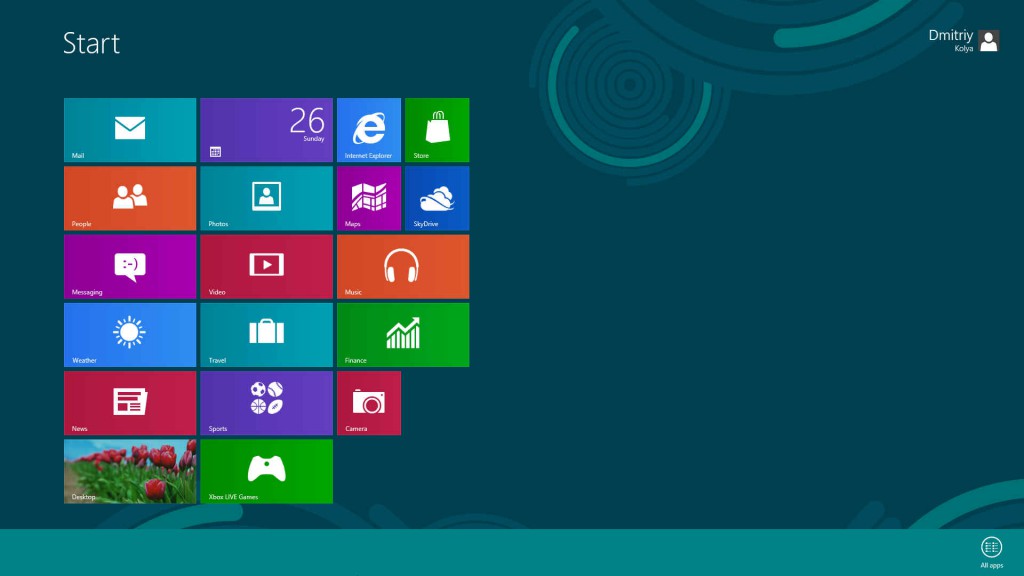 После того как вы зашли своим пользователем в Windows. Вы увидите, как бы это сказать не рабочий стол, а новое меню Пуск. Вернее Пуск на весь экран в виде квадратиков(плиток или тайлов) которым можно менять размер, перетаскивать и раскладывать как захочется и куда захочется, удалять убирая с экрана плитку, а так же удалять вместе с программой полностью. В любой момент, если вы убрали нужную иконку-плитку с экрана можно зайти в меню все приложения они также видны и выбрать нужное приложение и установить его в стартовое меню. Кстати туда же и устанавливаются новые приложения.
После того как вы зашли своим пользователем в Windows. Вы увидите, как бы это сказать не рабочий стол, а новое меню Пуск. Вернее Пуск на весь экран в виде квадратиков(плиток или тайлов) которым можно менять размер, перетаскивать и раскладывать как захочется и куда захочется, удалять убирая с экрана плитку, а так же удалять вместе с программой полностью. В любой момент, если вы убрали нужную иконку-плитку с экрана можно зайти в меню все приложения они также видны и выбрать нужное приложение и установить его в стартовое меню. Кстати туда же и устанавливаются новые приложения.
Помимо этого эти так называемые тайлы или плитки, они могут быть живыми. То есть на них может отображаться информация или изменения в реальном времени.
Думаю, что все эти изменения они делали целенаправленно на то чтобы, можно было бы относительно комфортно пользоваться на сенсорных экранах с помощью управления пальцем, и я думаю это удобно.
Но самое интересное то что если нажать на плитку(тайл) Desktop то вы получаете классический оконный интерфейс на подобии Windows 7 aero.
Со всеми его плюсами и минусами. Можно работать, как это вы делали обычно.
Как бы получается два интерфейса в одном флаконе. И это тоже плюс для людей привыкших и работающих на домашних компьютерах без сенсорного экрана.
Вроде бы как и удобное управление для планшетов и для домашнего стационарного компьютера и если что полные возможности работы в оконном режиме на планшете. Что тоже для кого то плюс.
Единственное что очень жалко в стандартном оконном интерфейсе это то что они убрали классическое меню пуск в которое раньше устанавливались ярлыки программ. И теперь если мышку перевести в нижний левый угол, то вы возвращаетесь в новый модернизированный пуск с тайлами в виде плиток-квадратиков.
Но я бы все же хотел бы, что бы был вариант с установкой классической кнопки пуск в режиме Desktop.
В режим рабочего стола или tail Desktop все как обычно рабочий стол с иконками, нижняя панель как в Windows 7 и обычные стандартные окна.
И все-таки это хорошо, что они не стали полностью избавляться от классического оконного интерфейса, к которому привыкло огромное количество людей.
Еще бы кнопку пуск вернуть в десктоп и тогда было бы вообще здорово. Чем и кому она помешала непонятно, да даже если бы два варианта было или более чтобы можно было настроить так как тебе удобно почему бы и нет. Наверное программным путем можно будет это сделать. А еще наверное не будет старой доброй классической оконной темы аля Windows 95/98/2000.
О работе системы в целом можно сказать, что работает она достаточно быстро даже на моем не очень новом и современном компьютере.
Все происходит плавно и быстро в целом нормально.
Кстати время загрузки от момента включения компьютера составило 45 секунд. 96 миллисекунд до приветственной заставки, которую нужно потянуть вверх. Возможно она загружается и еще быстрей на новом железе.
Вывод:
Как работает новая операционная система, мне понравилось. Удобно ли это все, сложно сказать, так как нужно привыкать к новому.
Ясно одно, что для планшетных компьютеров интерфейс в стиле метро будет удобен. Да и в целом система я думаю интересная.
И главное - новый интерфейс Metro и новая концепция Windows 8 которая, я думаю будет интересна преимущественно для использования на планшетных компьютерах либо устройствах с сенсорным управлением это достаточно неплохой вариант и может быть даже очень удобный. Но, а для обычных настольных персональных компьютеров без сенсорного управления нет ничего лучше чем стандартный интерфейс окошек которые в общем и целом всегда был начиная с ранних версий операционных систем от Майкрософт.
На этом свой маленький обзорчик я завершаю.
Напишу еще продолжение, так как это так сказать первый обзор и первое использование этой системы. Так сказать беглый просмотр на лету.

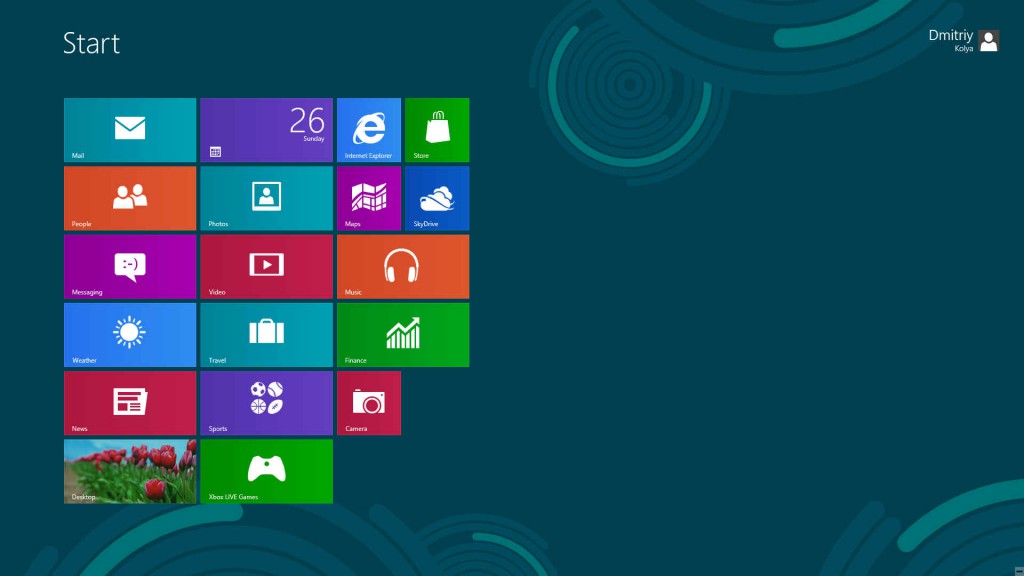
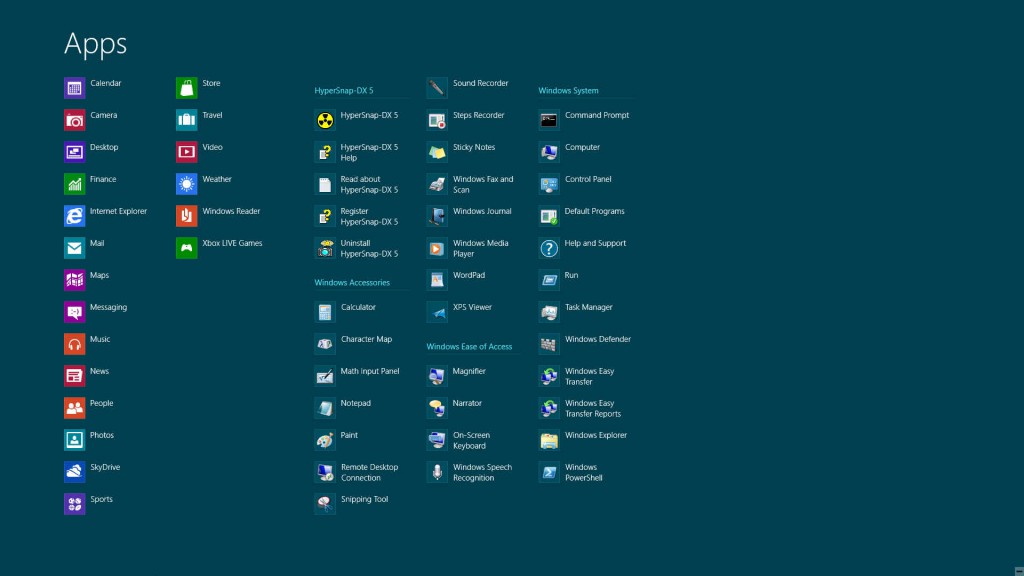
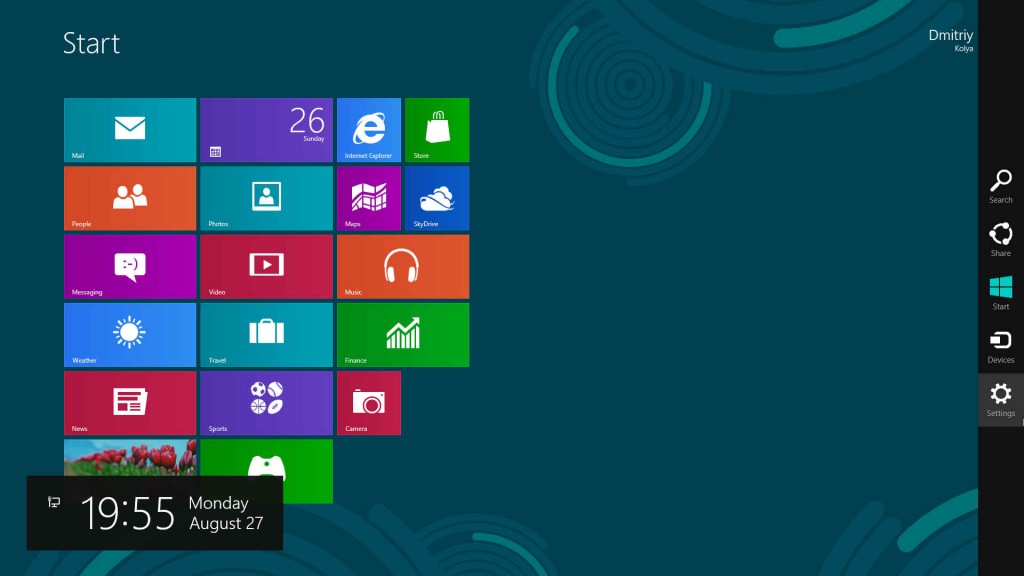
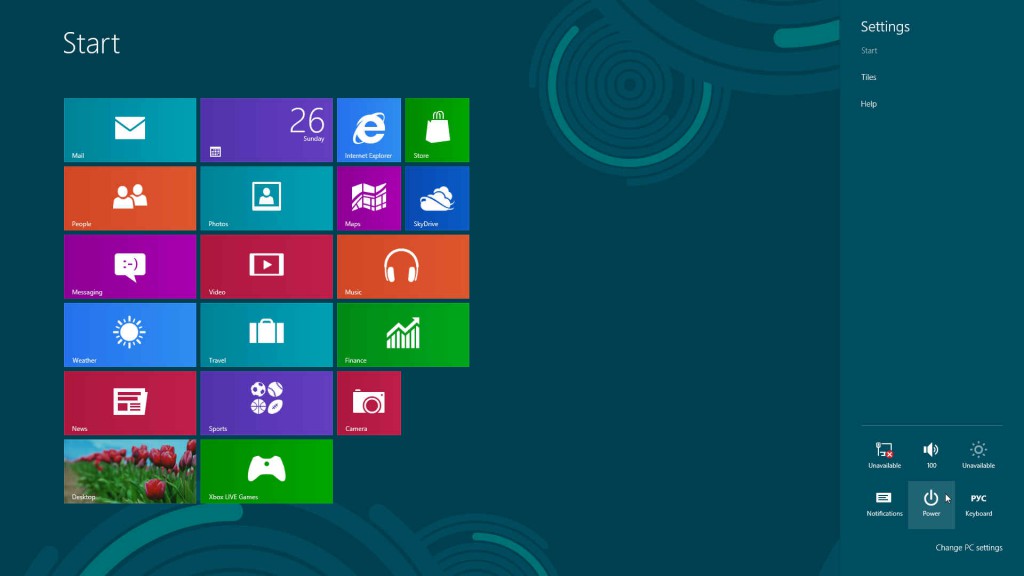

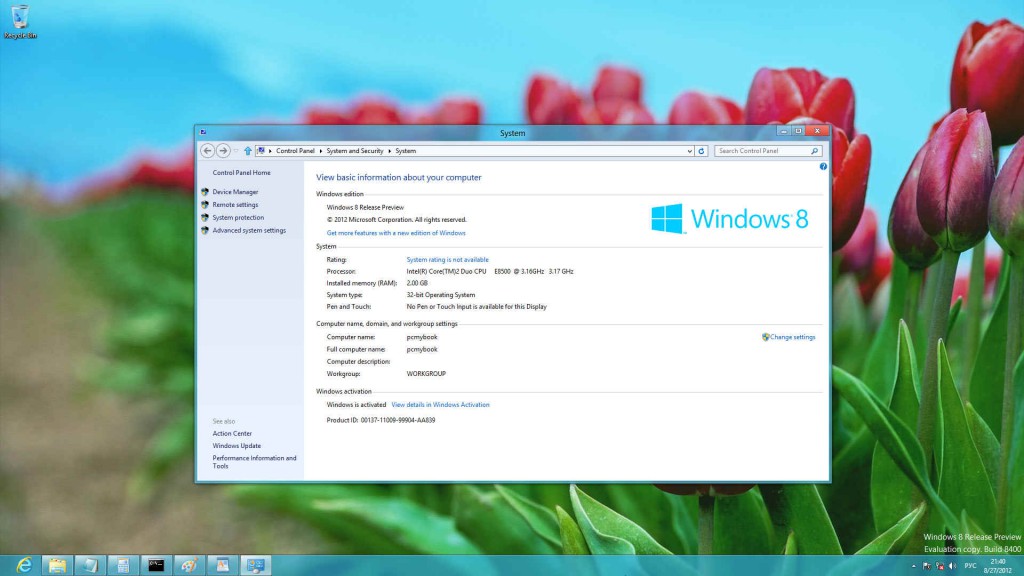
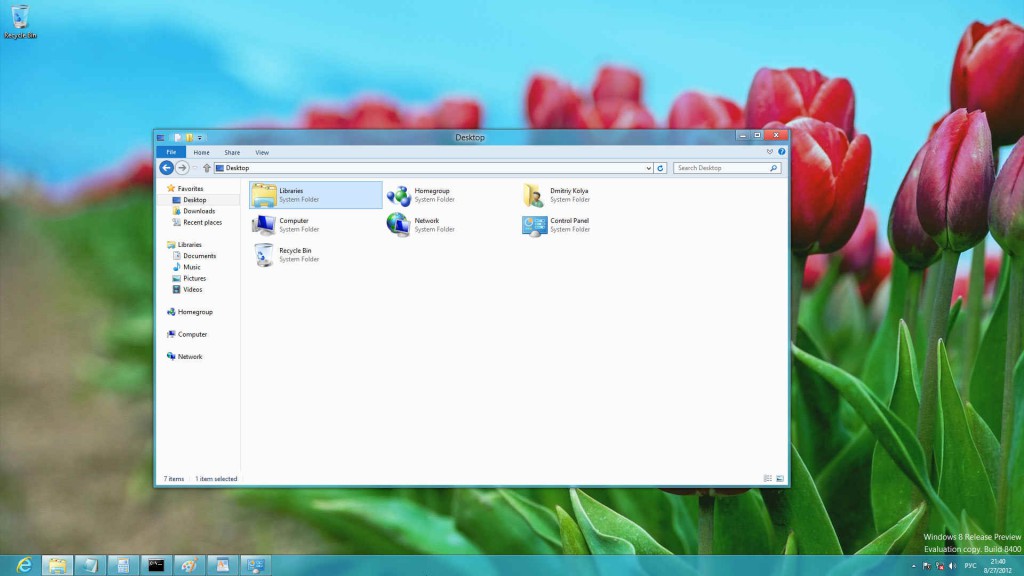
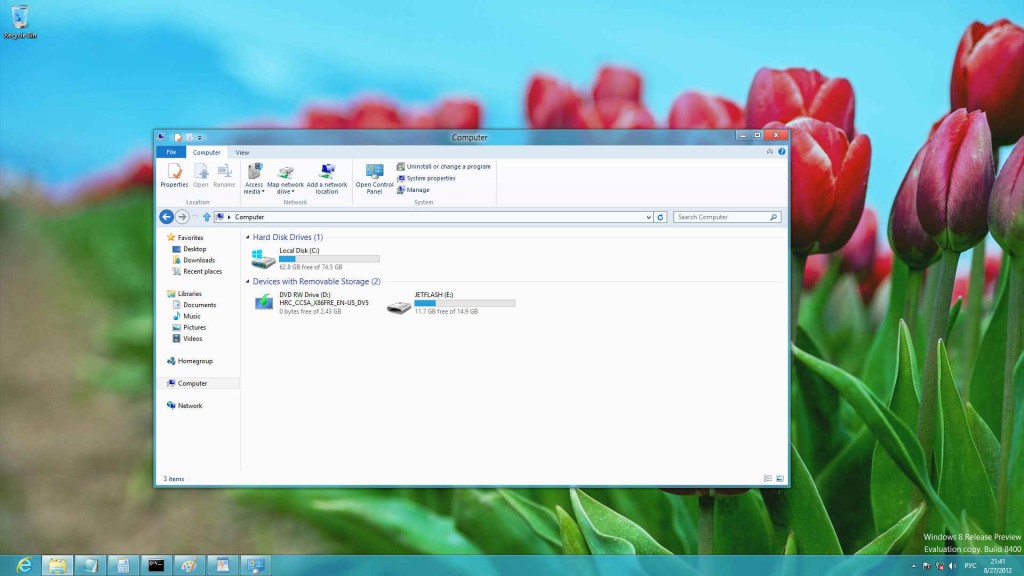
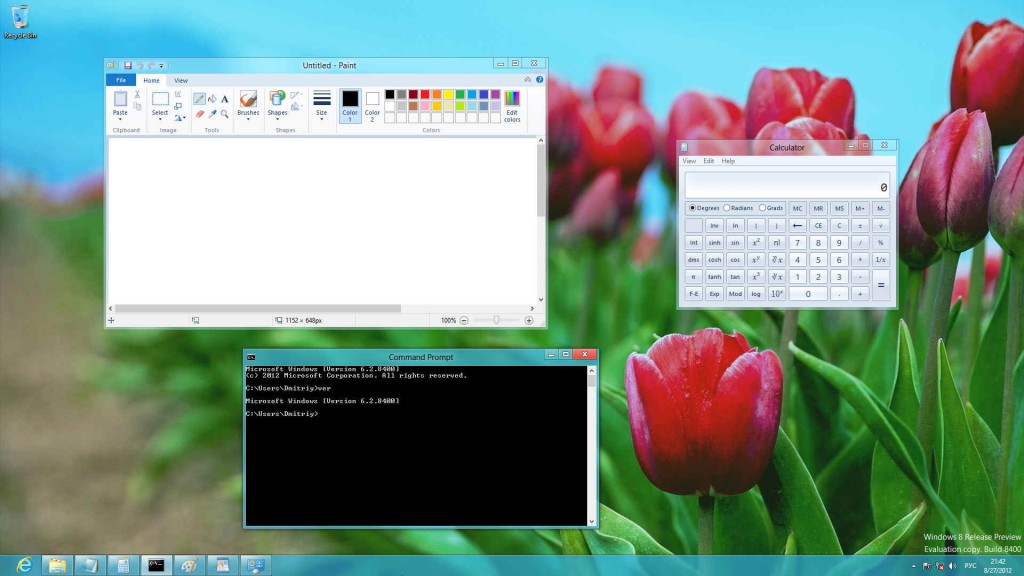
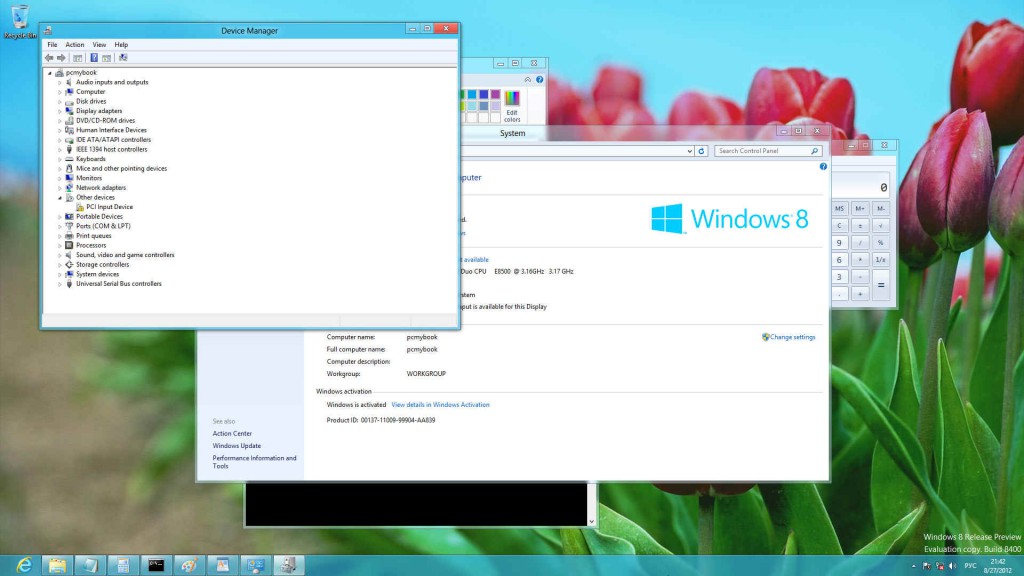
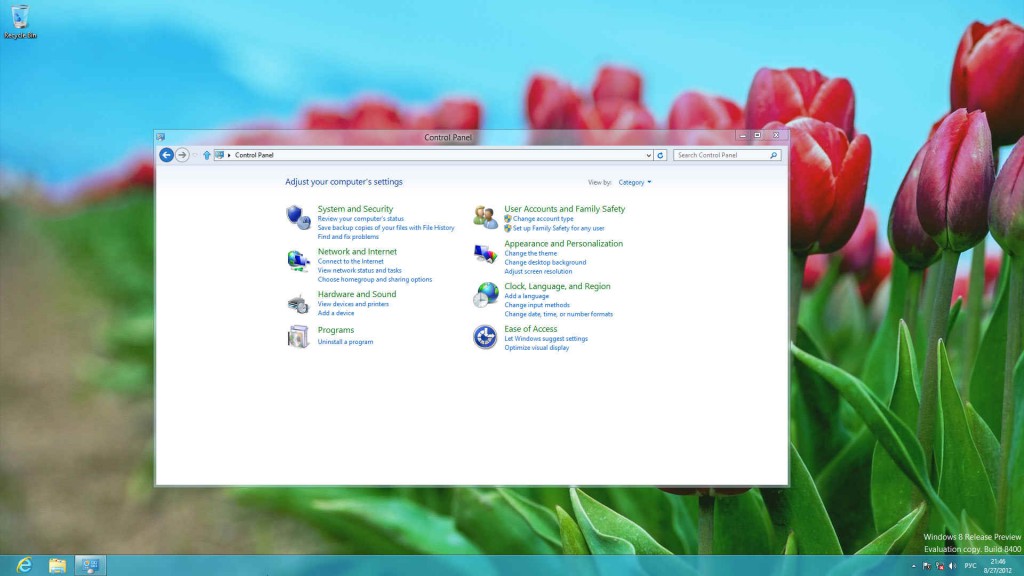
Добавить комментарий